Win10区域设置在哪里|Win10如何更改国家和地区
发布时间:2018-05-23 18:29:07 浏览数: 小编:yimin
在Win10系统下,有时特定需要我们需要更改Win10所在的国家和地区,不过win10设置界面有了很大的改动,之间系统中的方法已经不管用了,那么Win10区域设置在哪里?Win10如何更改国家和地区?下面就随小编一起去操作看看吧。
系统推荐:系统族win10系统下载
1、点击开始菜单,选择“设置”;
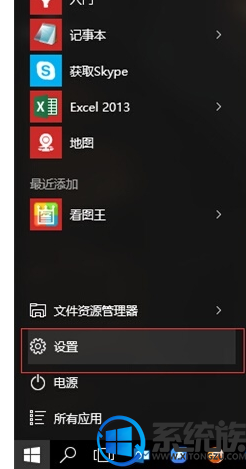
根据上述的详细操作步骤,我们就可以对win10进行国家和地区进行置了!感谢大家对我们系统族的喜欢和浏览,有需要的小伙伴赶紧动手试试看吧,希望可以帮助到你。
系统推荐:系统族win10系统下载
1、点击开始菜单,选择“设置”;
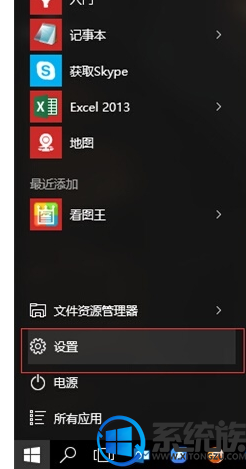
2、点击“时间和语言”;
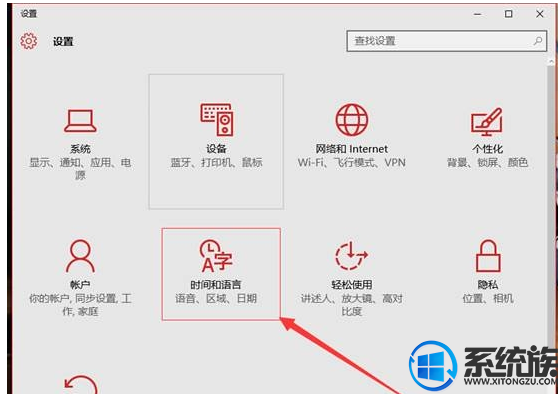
3、选择“区域和语言”,点击“国家和地区”下面的国家选择;
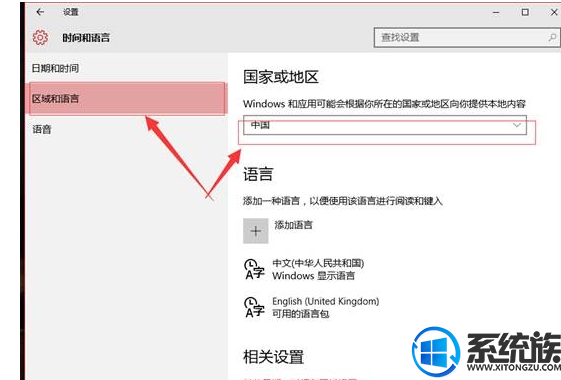
4、在弹出的下拉菜单中选择需要更改的国家。
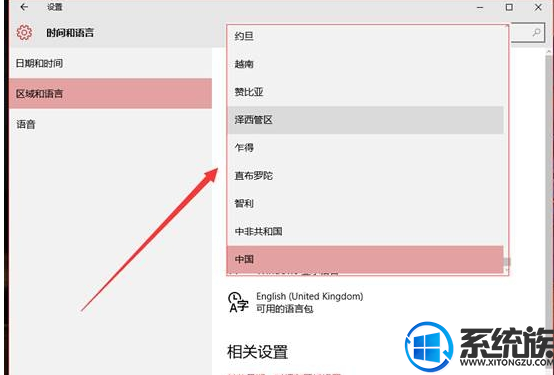
根据上述的详细操作步骤,我们就可以对win10进行国家和地区进行置了!感谢大家对我们系统族的喜欢和浏览,有需要的小伙伴赶紧动手试试看吧,希望可以帮助到你。



















